รูปแบบเอกสารแบบพกพาหรือที่เรียกว่า PDF เป็นรูปแบบเอกสารที่ได้รับความนิยมอย่างมาก อีกรูปแบบที่นิยมคือ Microsoft Word (นามสกุลไฟล์คือ doc หรือ docx) แม้ว่า PDF จะเป็นแพลตฟอร์มหรือไม่ขึ้นกับซอฟต์แวร์ แต่ Word ไม่ใช่ ซึ่งหมายความว่าสามารถเปิด PDF ได้เกือบทุกที่ ในขณะที่คุณจะต้องใช้ซอฟต์แวร์ที่เข้ากันได้เพื่อเปิดเอกสาร Word
สามารถแก้ไขเอกสาร Word ได้อย่างง่ายดาย ด้วย PDF การแก้ไขสามารถถูกจำกัด บางครั้ง คุณอาจต้องการแปลง PDF เป็น Word เพื่อแก้ไขเอกสารเพิ่มเติม มีสองสามวิธีในการทำเช่นนี้ ขออภัย โปรแกรมดูตัวอย่างโปรแกรมแก้ไขไฟล์ macOS ในตัวไม่มีความสามารถดังกล่าว แต่มีวิธีอื่น ในบทความนี้ ผมจะพูดถึงวิธีการต่างๆ สองสามวิธีในการดำเนินการนี้ คุณสามารถลองอะไรก็ได้ มีตัวเลือกทั้งแบบฟรีและแบบชำระเงิน
โปรดทราบว่าคุณอาจสูญเสียรูปแบบบางอย่างใน PDF ของคุณ โดยเฉพาะอย่างยิ่งหากเอกสาร PDF ของคุณเป็นเอกสารที่สแกน นอกจากนี้ องค์ประกอบบางอย่างอาจแปลงไม่ถูกต้อง เช่น ตาราง สี การเปลี่ยนแปลงที่ติดตาม เฟรม ความคิดเห็น/แท็ก/บุ๊กมาร์ก PDF หากเอกสาร PDF ของคุณมีข้อความเป็นส่วนใหญ่ เอกสาร Word ของคุณจะใกล้เคียงกับ PDF ของคุณมาก
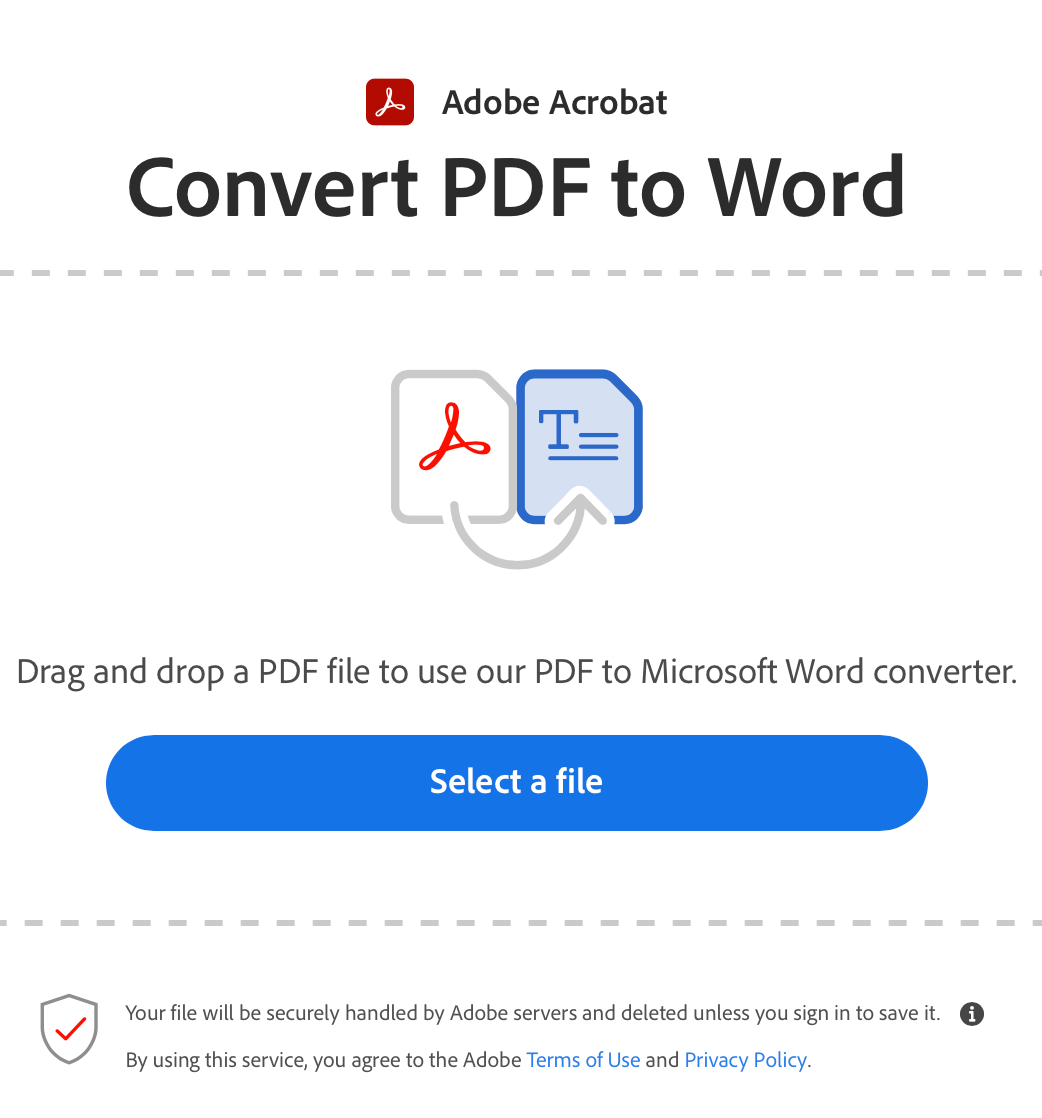
หากคุณทำ Google ค้นหาคุณจะเห็นว่ามีเครื่องมือออนไลน์มากมายที่เสนอให้ทำเช่นนี้ อย่างไรก็ตาม หากคุณให้ความสำคัญกับความเป็นส่วนตัวและความปลอดภัย คุณไม่ควรเชื่อถือเครื่องมือทั้งหมด มีประเด็นสำคัญที่ต้องพิจารณา ตัวอย่างเช่น จะเกิดอะไรขึ้นกับเอกสาร PDF ที่อัปโหลดหลังจากแปลงแล้ว พวกเขาจะลบหรือบันทึกไว้ที่อื่นหรือไม่? ถ้าลบแล้วจะเก็บไว้นานแค่ไหนถึงจะถูกลบ?
1. ใช้โปรแกรมแปลง Adobe PDF เป็น Word (ฟรี)
เครื่องมือนี้ทำงานบนเว็บอย่างง่ายโดย Adobe Acrobat ซึ่งเป็นบริษัทเดียวกับที่พัฒนารูปแบบ PDF เครื่องมือนี้ใช้งานได้ฟรี สิ่งเดียวที่คุณต้องการคือการเข้าถึงอินเทอร์เน็ต นี่คือวิธีใช้เครื่องมือนี้:
ไปที่เว็บไซต์ตัวแปลง: https://www.adobe.com/acrobat/online/pdf-to-word.html คลิกปุ่ม เลือกไฟล์ แล้วเลือกไฟล์ PDF ที่จะอัปโหลด คลิกอัปโหลด จากนั้นตัวแปลงจะใช้เวลาสองสามวินาทีในการดำเนินการให้เสร็จสิ้น จากนั้นดาวน์โหลดเอกสาร Docx ลงใน Mac ของคุณโดยคลิกปุ่ม ดาวน์โหลด เครื่องมือนี้ยังให้คุณแก้ไขไฟล์ได้ฟรีหากต้องการ
2. Microsoft Office หรือ Microsoft 365 (แบบชำระเงิน)
คุณจำเป็นต้องซื้อ Microsoft 365 หรือซื้อมาจากที่ทำงานหรือโรงเรียนของคุณ เนื่องจากคุณต้องการแปลงเป็น Word อยู่แล้ว คุณจึงอาจมีได้ นี่คือวิธีที่คุณสามารถใช้เพื่อแปลง PDF เป็นเอกสาร Word
ค้นหาเอกสาร PDF บน Mac ของคุณ คลิกขวา (Control-click) บนมัน เลือก เปิดด้วย จากนั้นเลือก Microsoft Word จากนั้น Word จะแปลงและเปิดเอกสาร PDF จากนั้นคุณสามารถแก้ไขใน Word
Microsoft ยังเสนอ Microsoft 365 เวอร์ชันฟรี อย่างไรก็ตาม ณ ตอนนี้ ดูเหมือนว่าเวอร์ชันฟรีไม่สามารถแปลง PDF เป็น Word ได้
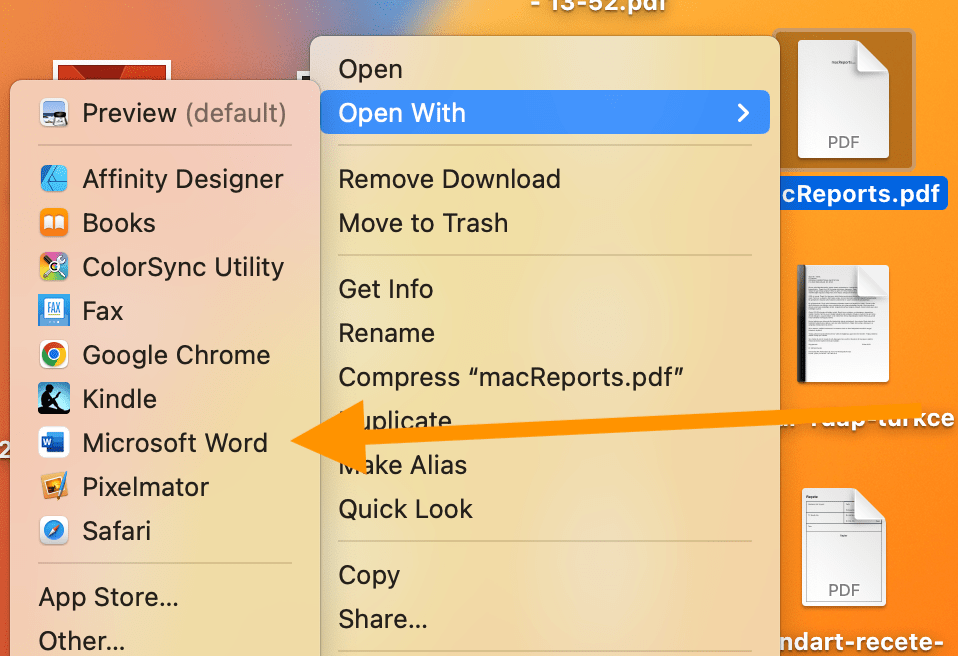
3. Google ไดรฟ์หรือ Google เอกสาร (ฟรี)
Google ไดรฟ์เป็นเครื่องมือบนเว็บที่ให้บริการฟรี คุณสามารถใช้เพื่อแปลง PDF ของคุณ สิ่งเดียวที่คุณต้องการคือบัญชี Google
เปิดเว็บเบราว์เซอร์และไปที่เว็บไซต์ Google ไดรฟ์: https://drive.google.com. เข้าสู่ระบบหากจำเป็น จากมุมซ้ายบนของหน้าจอ คลิกใหม่และอัปโหลดไฟล์ เลือกเอกสาร PDF ของคุณและเลือก อัปโหลด หลังจากอัปโหลด ให้ดับเบิลคลิกเอกสาร PDF เพื่อดู คุณจะเห็นปุ่ม “เปิดด้วย” ตรงกลางด้านบนของหน้าจอ คลิกปุ่มนั้นแล้วเลือก Google เอกสาร ตอนนี้ Google ไดรฟ์จะแปลงเอกสารของคุณเป็นเอกสาร Word และคุณสามารถแก้ไขได้ใน Google เอกสาร 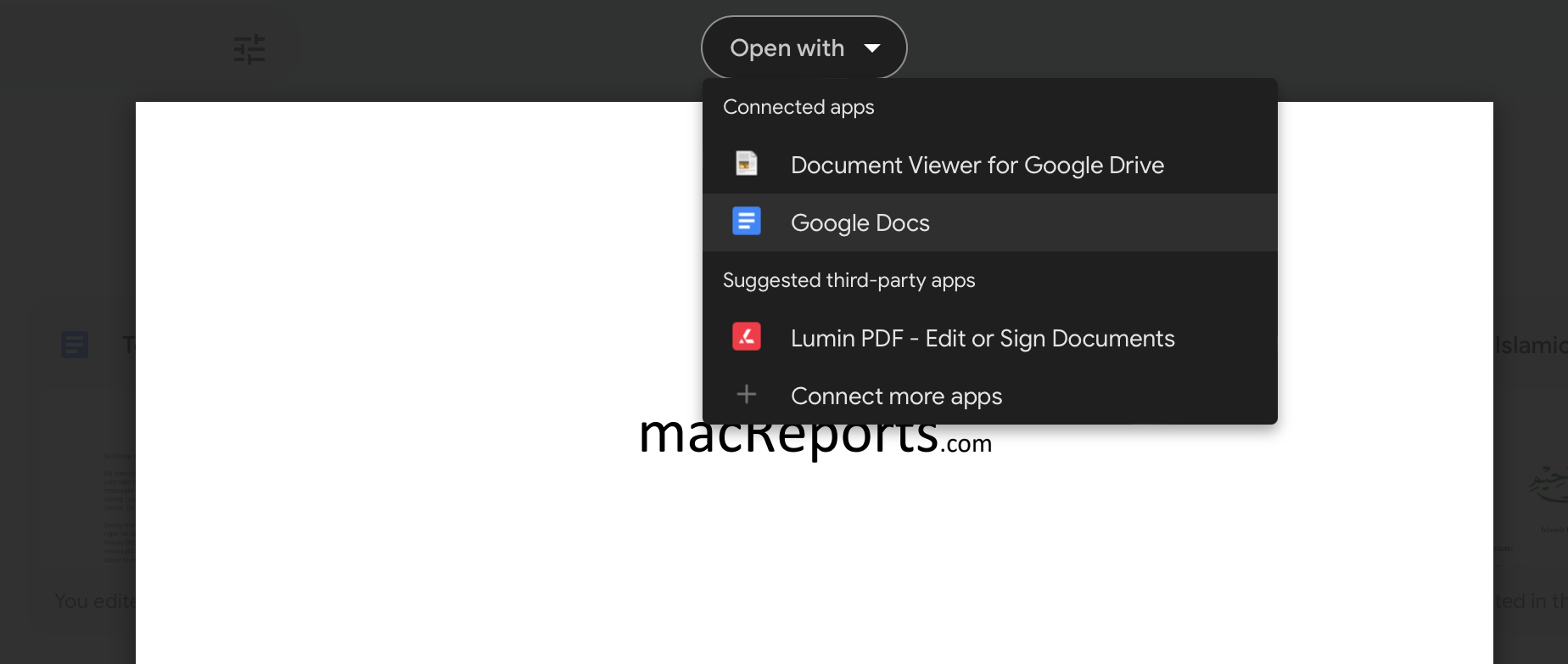
4. ใช้ Adobe Acrobat Pro (ชำระเงิน)
นี่คือเครื่องมือที่อาจให้ผลลัพธ์ที่ดีที่สุด โดยเฉพาะอย่างยิ่งหากเอกสาร PDF ของคุณซับซ้อนและมีองค์ประกอบมากมาย นี่คือวิธีที่คุณสามารถทำได้:
เปิดเอกสาร PDF ใน Acrobat Pro จากแถบด้านข้างขวา เลือกส่งออก PDF เลือก Microsoft Word จากนั้นเลือก เอกสาร Word คลิก ส่งออก จากนั้นบันทึกไฟล์ที่แปลงแล้วไว้ที่ใดก็ได้ที่คุณต้องการบน Mac 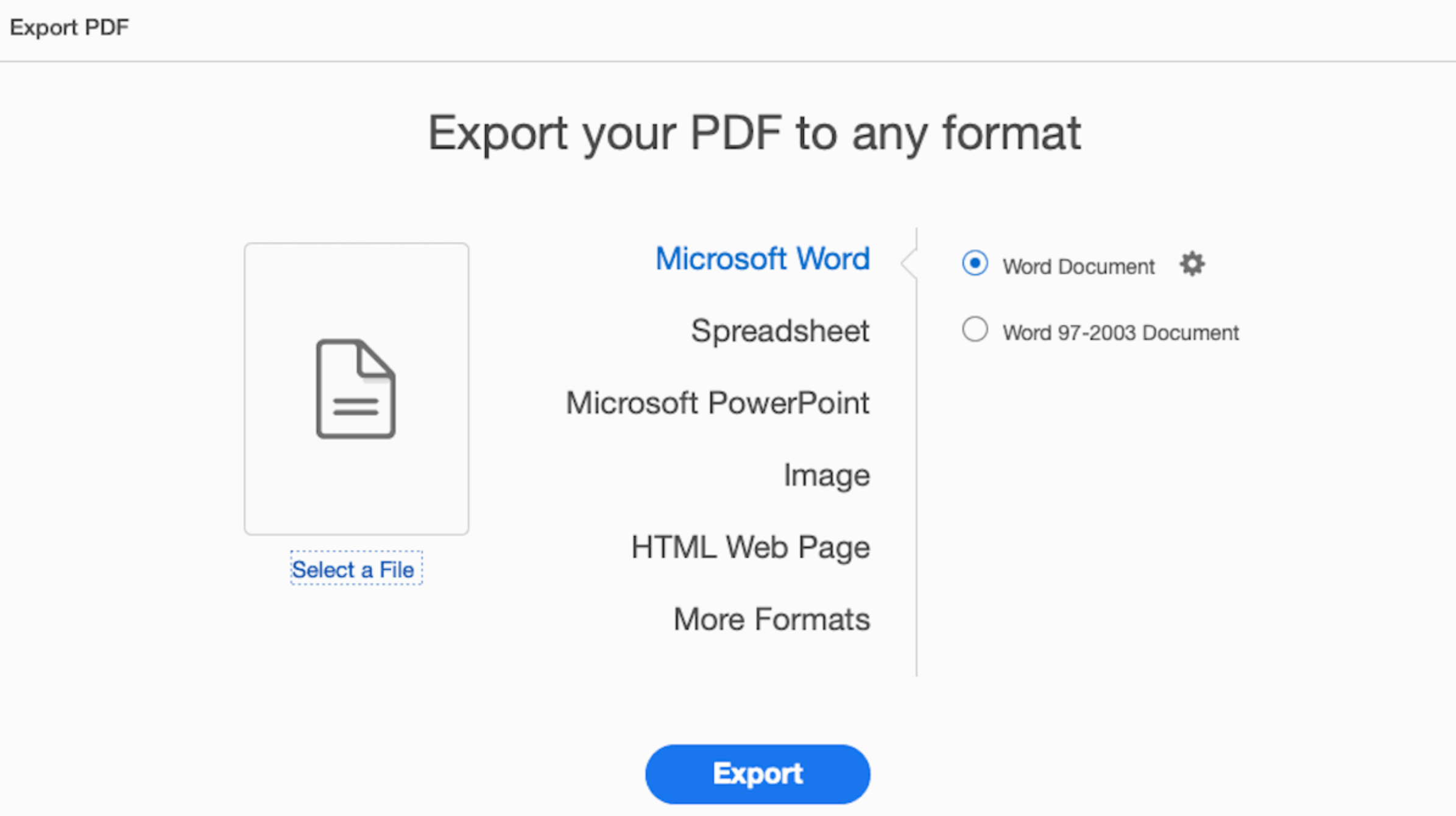
บทความที่เกี่ยวข้อง